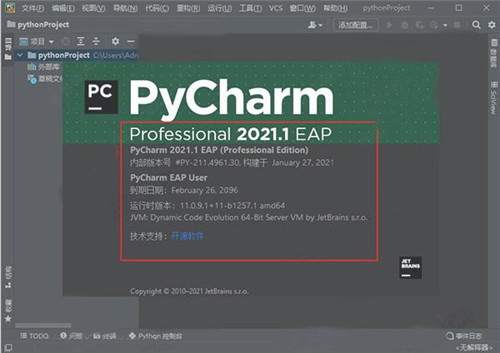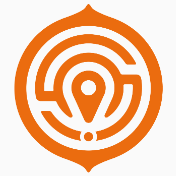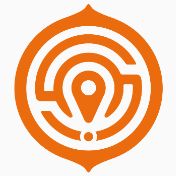Pycharm专业版官方版是一款专业的编程开发软件。Pycharm专业版支持调试、语法高亮、Project管理、代码跳转、智能提示、自动完成、单元测试等功能,提升编程效率。Pycharm软件内置了HPH集成开发环境,能够方便用户对源代码控制,以及完整项目的支持。
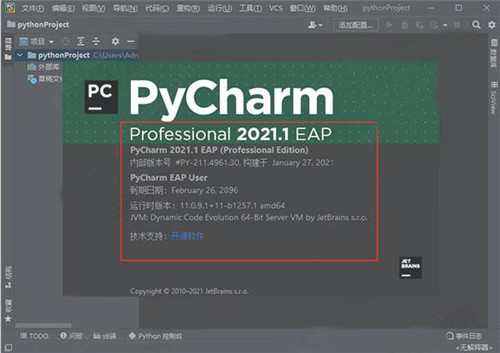
Pycharm专业版软件功能
1、协作开发
Code With Me 在功能丰富的远程协作环境中连接远程团队。 设置所需访问级别,共享链接邀请他人与您协作处理项目。 您的同事甚至不需要安装自己的 IDE 即可与您进行协作。 Code With Me 包含的嵌入式音频和视频通话以及聊天消息将帮助团队讨论代码,共享知识并更有效地合作。
2、更快地编制项目的索引
为主流 Python 解释器提供了经过改进的预构建索引,加快 PyCharm 中标准库索引的编制速度。 这种方法也帮助我们减小了 PyCharm 安装程序的大小。
3、直接处理 WSL 项目
现在,您可以直接处理 WSL 文件系统中的项目。 使用 PyCharm,您可以在 wsl$ 中打开任何目录。 如果 IDE 在目录中检测到 Python 文件,它将建议创建基于 WSL 的解释器。 它还可以检测是否已经存在 WSL 解释器。 对于版本控制,您可以使用 WSL 实例上安装的 Git 版本。
4、模块成员补全自动导入
现在,当您在代码中引用模块或软件包名称并调用代码补全时,PyCharm 会自动添加 import 语句,提供可用模块成员的列表。 代码补全自动导入也适用于一些常见的软件包名称别名,如 NumPy 的 np 或 pandas 的 pd。
5、多参数智能补全
PyCharm 现在可以识别包含多个具有已定义实参的形参的方法。 为这类方法调用代码补全时,PyCharm 会分析上下文并为具有相同名称的局部变量的所有参数提供补全建议。
6、修饰方法的输入建议
PyCharm 可以根据修饰器的类型和类型提示验证修饰方法的类型。
7、适用于 Python 软件包的工具窗口
使用新的 Python Packages 工具窗口,在编辑器内即可安装新的 Python 软件包或浏览所有可供下载的软件包,而无需离开编辑器。 您可以随时从主菜单开启:View | Tool Windows | Python Packages。
Python Packages 工具窗口将显示所有已安装的软件包以及 PyPI 存储库中所有可用的软件包。
8、内置 HTML 预览
新的内置浏览器预览可以让您快速预览 HTML 文件。 IDE 中的任何 HTML 文件变更以及链接的 CSS 和 JavaScript 文件的变更都会被立即保存,预览也将即时更新。 要打开预览,请点击编辑器右上角微件中的 PyCharm Logo 图标。
9、分割编辑器模式的最大化选项卡视图
现在,您可以在分割模式下双击选项卡使其最大化。 再次双击即可恢复其原始大小。

Pycharm专业版软件特色
一、版本控制
1、互动式基地
如果您希望保持提交历史记录整洁,那么您一定对交互式重新定级非常熟悉。现在,我们使此操作变得更加容易,并且更加图形化。只需在历史记录中选择一个提交,单击鼠标右键,然后选择“从此处进行交互式变基”,我们将帮助您使git日志看起来很棒!
2、新的VCS提交工具窗口
如果您是那种喜欢原子提交并讲故事的开发人员,则可以在提交窗口和代码之间来回准备一切。我们已经简化了它:如果愿意,您可以选择使提交窗口在代码旁边显示为工具窗口。
3、新的和改进的分支弹出窗口
通常,当您在PyCharm(或我们的任何其他IDE)中看到事物列表时,可以开始键入以在此列表中进行搜索。但是,并非所有人都意识到这一点,因此我们现在在分支弹出窗口中添加了一个明确的搜索字段。我们还改进了其他几项功能,例如显示分支是否有传入或传出提交的指示,并使更新远程分支更加容易。
4、进一步改进
如果您的计算机上尚不存在Gy,PyCharm的新功能就是对其进行下载和安装,这是一个小的改进。
二、蟒蛇
1、使用调试器更智能地执行步进
PyCharm调试器是一个很好的工具,无需修改即可查看代码的实际功能。如果要查看较大语句中发生的情况,以前有时需要分界以获取中间结果。不再!PyCharm的智能步进使您可以轻松准确地接听所需电话。甚至更好:它现在是默认选项。
2、从PyCharm安装Python
对于我们的支持团队来说,一个常见的问题是:我已经安装了PyCharm,那么现在如何运行我的代码?现在,我们使在Windows上入门变得容易一些。如果PyCharm未找到任何安装的Python版本,它将建议从python.org下载并安装Python。
3、使用PyCharm维护requirements.txt
您是否添加了图书馆以更快地完成一些工作?如果您在代码中使用它,则该文件应位于requirements.txt中,并且PyCharm现在可以轻松地更新此文件。
4、支持noqa评论以禁止检查
可以进行代码查询和检查,以使您的代码看起来不错,并在您或其他人以后需要查看代码时更易于阅读。但是有时候他们会弄错,而您想抑制误报。PyCharm现在尊重`#noqa`注释,并在指定它们时禁止检查。
5、进一步改进
PyCharm可帮助您安装软件包并创建新的virtualenv。为了使此工作顺利进行,PyCharm捆绑了一个版本的pip和setuptools。以前,我们需要手动更新它们以使其保持最新状态。现在,我们对此进行了改进,以便始终在新创建的virtualenv中对其进行更新。
Pycharm专业版使用说明
一、从版本控制中检出现有项目
您也可以从VCS存储或存储库下载源。选择Git(GitHub),Mercurial,Subversion,Perforce(仅在专业版中受支持),然后输入凭据以访问存储。然后,输入源的路径并将存储库克隆到本地主机
二、创建一个新项目
要创建一个项目,请执行以下任一操作:
在主菜单中,选择“文件”。新项目
在欢迎屏幕上,单击 新建项目
在软件社区中,您只能创建Python项目,而使用 Professional版本,您可以使用多种选择来创建Web框架项目。
三、配置Python解释器
创建新项目时,您会注意到设置了一个解释器来执行项目中的代码。对于一个新项目,将解释器创建为隔离的虚拟环境:venv,pipenv或Conda。在工作时,您可以更改它或创建新的解释器。您可以基于同一软件可执行文件创建多个解释器。当您需要创建不同的虚拟环境来开发不同类型的应用程序时,这很有用。例如,您可以创建一个基于Python 3.6的虚拟环境来开发Django应用程序,并创建另一个基于同一Python 3.6的虚拟环境来与科学库一起工作。
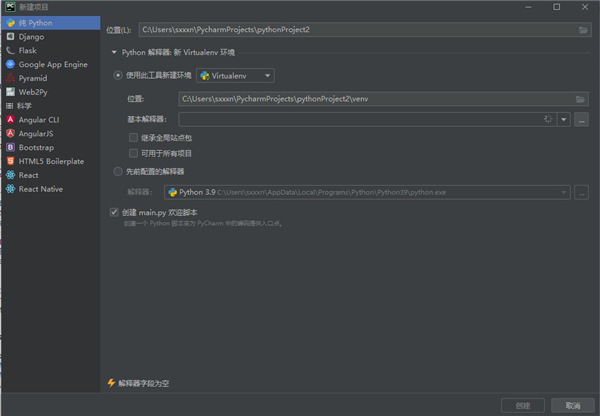
您可以配置:
基于标准(IronPython, PyPy,Jython, CPython)的系统解释器。
Virtualenv环境: Virtualenv, Pipenv和Conda。
使用Professional版本,您还可以配置解释器以在远程环境中执行Python代码。
SSH协议
流浪汉
WSL(仅适用于Windows)
基于Docker的解释器(Docker, Docker Compose)。
您不能将任何软件包安装到基于Docker的项目解释器中。
常见问题
快捷键冲突
现象:如 Ctrl+Alt+左箭头 无法后退。
解决方案:
在 File > Settings > Keymap 中修改冲突快捷键,或通过工具栏按钮操作。
检查系统其他软件是否占用相同快捷键。
远程调试异常
现象:断点错位、变量读取缓慢、无法连接控制台。
解决方案:
同步本地与远程代码,取消勾选 Gevent compatible 或 PyQt compatible。
升级 IPython 版本,或调整 Docker 容器 SSH 端口映射。
插件冲突或缓存损坏
现象:IDE 崩溃、功能异常。
解决方案:
禁用最近安装的插件,或通过 File > Invalidate Caches / Restart 清除缓存。
删除配置文件(路径如 C:Users用户名AppDataRoamingJetBrainsPyCharm{Version}),重启后自动生成默认配置。
Pycharm专业版更新日志
1.修改用户提交bug
2.添加新功能
5119下载小编推荐:
Pycharm专业版专业、操作简单、功能强大,软件届的翘楚之一,欢迎大家下载,本站还提供{recommendWords}等供您下载。